前回はパソコン廃棄前のデータ消去方法についてのblogを書きました。
大切なデータは、消去前に引越しさせることも忘れないようにしましょう。
パソコンを買い換える際は、古いパソコンのデータを取り新しいパソコンに移す必要があります。
データ移行の方法には、主に3つの方法がありますのでそれぞれ紹介します。
手動でバックアップデータを移行する
手動でバックアップをとって移行する際には、容量が大きめの外付けハードディスクやUSBメモリーを用意しましょう。
メリットとしては自分で移行したいデータを選別できる事です。
古いパソコンのデータをUSBにコピーし、新しいパソコンにUSBを差し込んでデータの移行をします。
また、 Dropboxなどのクラウドサービスを使って移行する方法もあります。
これならインターネット上にデータを預けて引き出すため、USBメモリ等を購入する必要もなく、費用がかかりません(但し2GBまで)。
≪外付けハードディスクやUSBを使って移行する方法≫
≪古いパソコンの操作≫
- 移行に使うハードディスクやUSBを差し込み、移行したいデータをドラッグ&ドロップで移動します。→けっこう根気がいるかもしれません。。
- すべて移動し終わったらハードディスクやUSBを抜きましょう。
≪新しいパソコンの操作≫
- データを入れたハードディスクやUSBを差し込み、ドラッグ&ドロップで新しいパソコンに移します。
- 無事にすべて移動できたら完了。
≪Dropboxを使って移行する方法≫
≪古いパソコンの操作≫
- インターネットで「Dropbox」と検索し、サイトでアカウントを作成。
- アカウント作成後、サイト上にドラッグ&ドロップで移行したいデータをコピーしましょう。
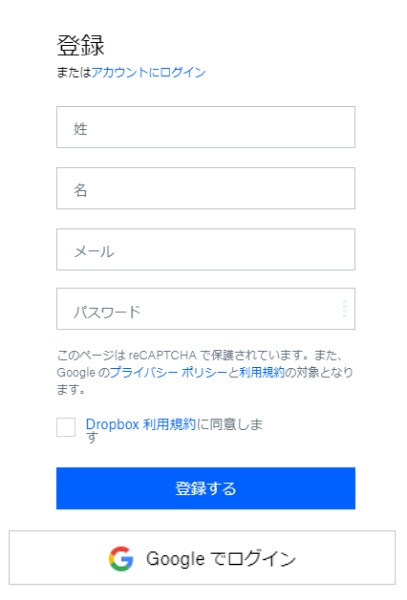
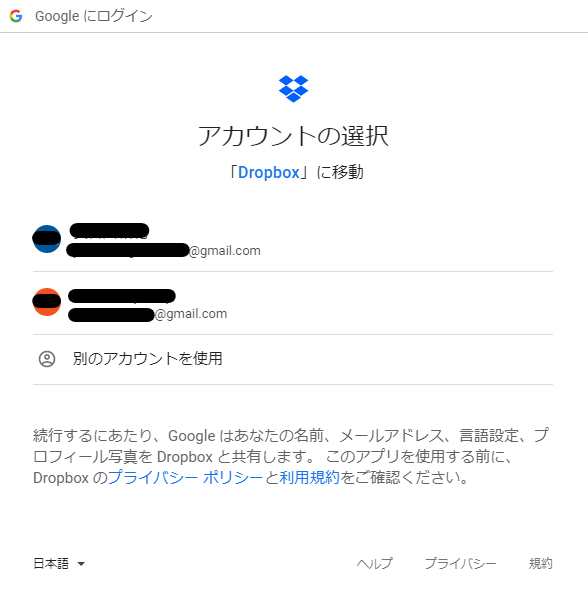
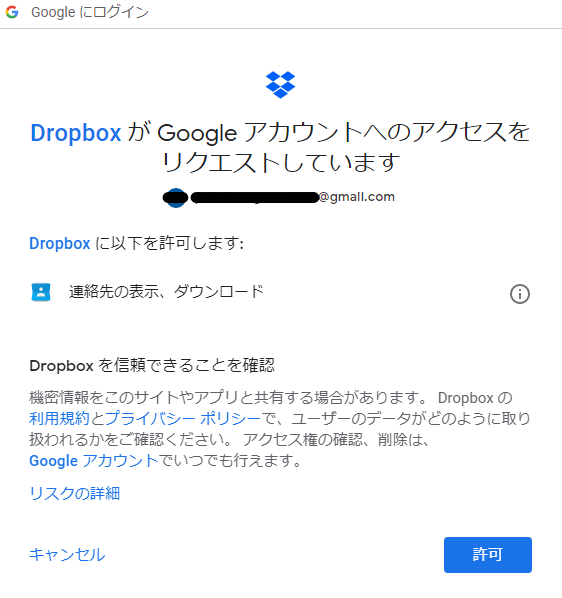
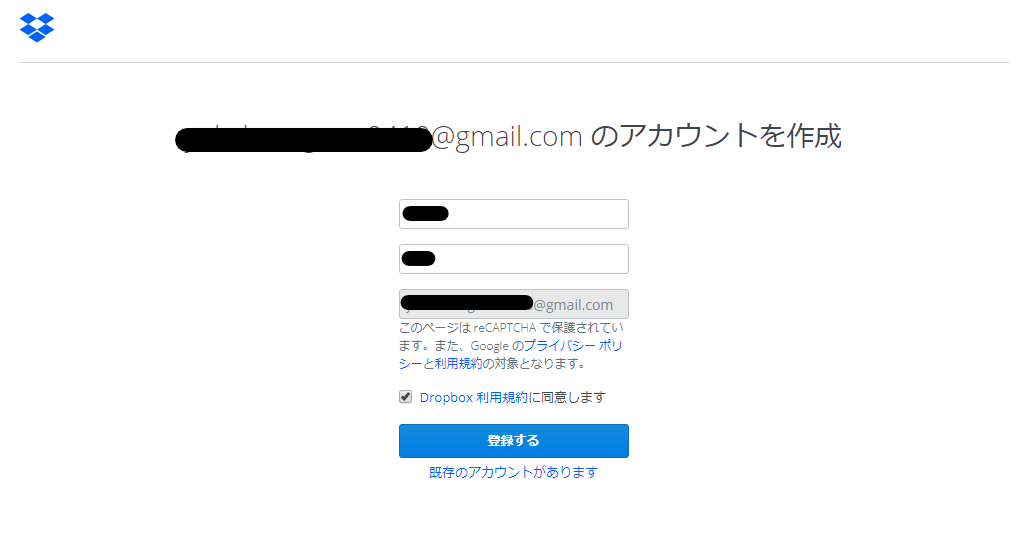
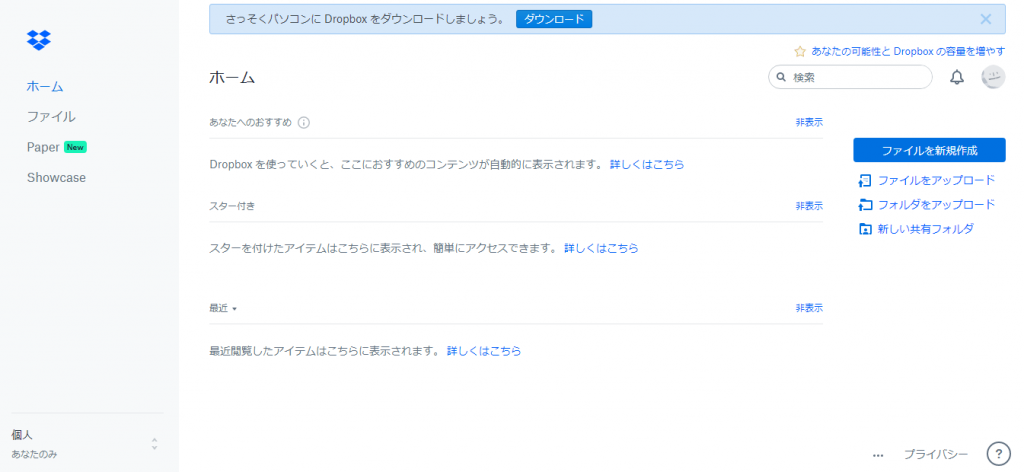
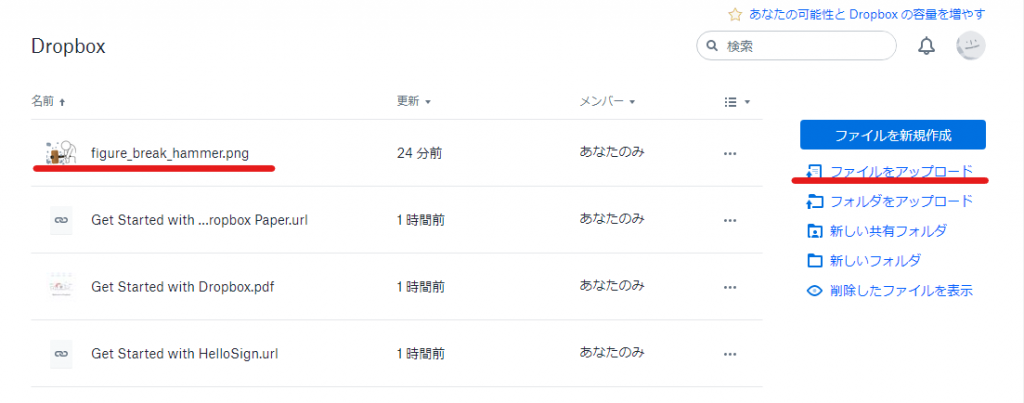
追加したいファイルを選び追加されたのが赤線で示したファイルです。
こまめに同期したいファイルを追加していきましょう。
≪新しいパソコンの操作≫
- Dropboxのサイトにアクセスし、先ほど作ったアカウントでログインします。
- Dropboxのフォルダをパソコンにインストールしましょう。画面に出る指示通りに「次へ」をクリックしながら進めれば簡単にインストールできます。
- サイト上のデータがフォルダに同期するのを待ち、同期が終われば完了。
有料のソフトを使ってデータ移行
パソコンのデータを移行するための有料ソフトを使うのもひとつの方法です。
家電量販店等で販売されているのですぐに手に入ります。
古いパソコンと新しいパソコンの両方のパソコンにソフトをインストールし、ケーブルを接続することで使用可能です。
ただ、注意すべきなのは、有料ソフトの種類によっては移行できるデータが異なり、移行したいものができないということも想定されます。
また、ソフトによってはOSのバージョンが異なる場合にはデータの移行ができないこともあり、購入時には注意が必要です。
せっかく購入したのに使えなかったという事態にならないためにも事前に下調べすることが確実です。
データ移行の専門サービスを利用する
お金はかかりますが、確実な方法として専門店に依頼するという方法があります。
あまり、パソコンの知識がなくて不安という方には心強い存在だと思います。
冒頭にあります前回blogテーマ内でも触れましたリネットジャパン株式会社は、回収とデータ移行作業(消去サービス含む)を同時進行で行ってくれるサービスもありますので、参考にしてみて下さい。
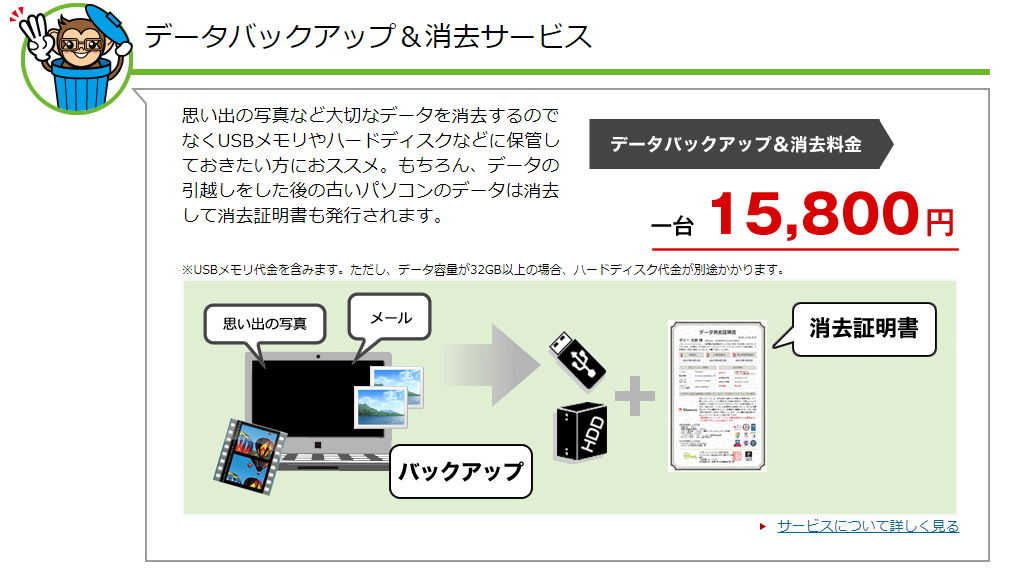
番外編:故障したパソコンからデータを取り出す

廃棄前に 既に故障しているパソコンからデータを移行したいという場合もありますね。
故障したパソコンからデータを取り出す方法もあります。
USB接続変換アダプタを用意し、壊れたパソコンからハードディスクドライブを取りだして新しいパソコンに接続するという方法ですが、ハードディスクドライブはパソコンのデータの要なので扱いを間違えるとデータが飛んでしまう恐れもあります。
そんなリスクが怖い方や壊れていないパソコンデータ移行に関しましても、是非一度弊協会の補修センターまでご相談下さい!



